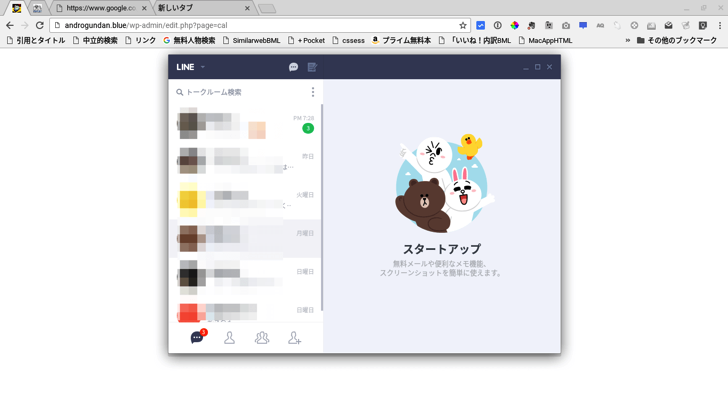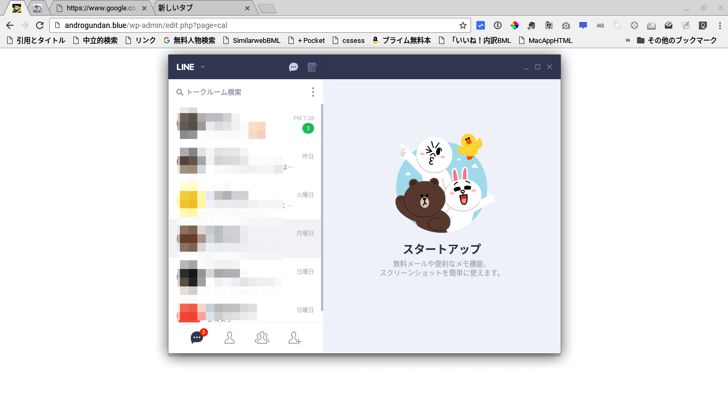
ChromebookでもまさかLINEが使えるとは思いもよりませんでした。でも使えるんです。なんならビデオ通話だってできるかなあと試してみたら使えませんでした。パソコンのLINEアプリでは通話もできますが、Chromebookではテキストあるいは画像のメッセージあるいはスタンプのみでした。
Chromebookにマイクとカメラとスピーカーがついていれば通話ができてもよさそうですけどね。
ということでLINE使えるようにする手順です。
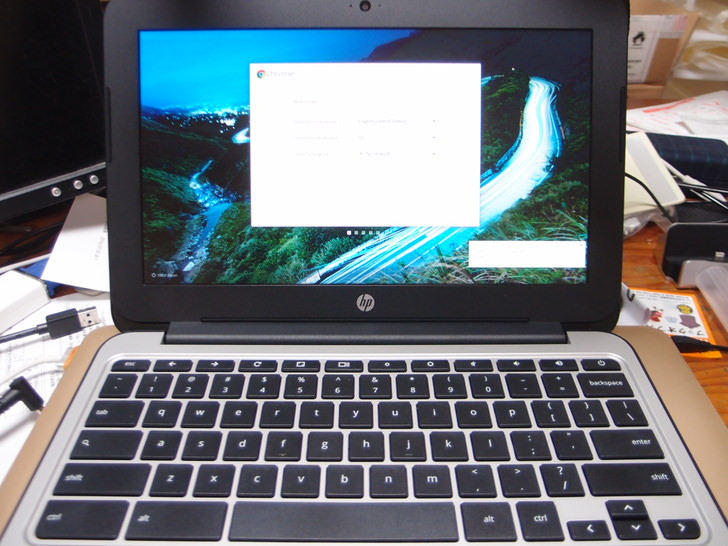
ChromebookでLINEをつかえるようにする
ChromebookでGoogle拡張機能の画面を呼びます。呼ぶ呪文は「chrome拡張機能」と検索するかhttps://chrome.google.com/webstore/category/extensions?hl=jaをクリックして開きます。
▼Chrome拡張機能のメニュー画面が現れたらLINEを検索します。すると下のような画面が現れます。
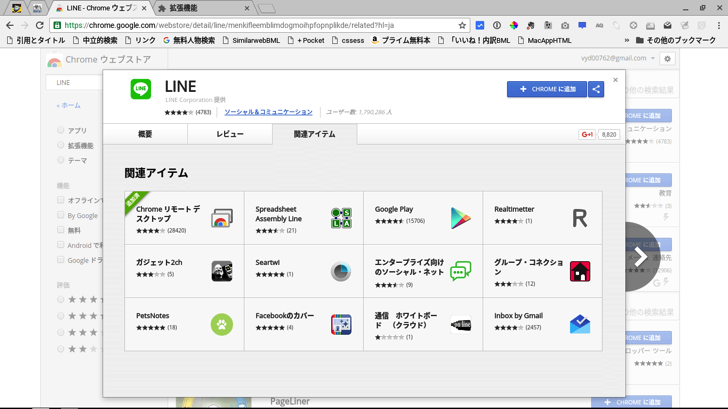
あとはウィンドウ右上のChromeに追加というのをクリックすればOK。
▼で起動するとこんな画面が登場します。
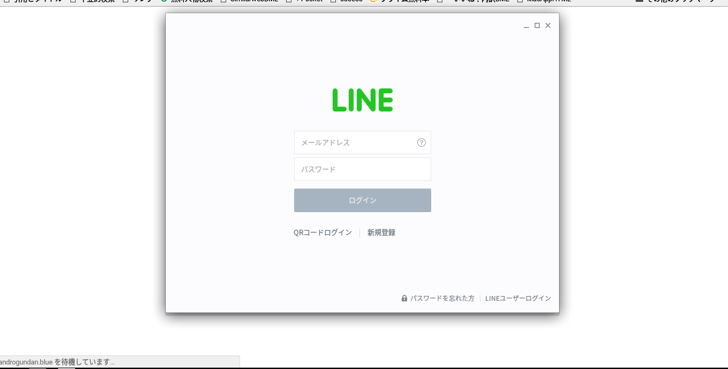
本当はメアドとパスワードを入れてこういうワンタイムパスワードが出てきてLINE登録しているスマホでその数字を入れれば開通すると思うんですけど自分の場合うまくいきませんでした。
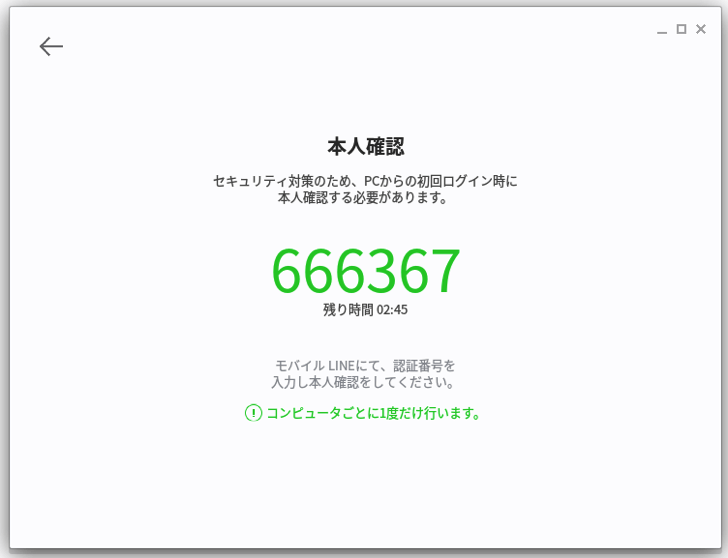
▼なぜかキャンセルしていないのにキャンセルされましたというメッセージがでてうまくChromebookで使えるようになりません。でもほかにやり方はあります。
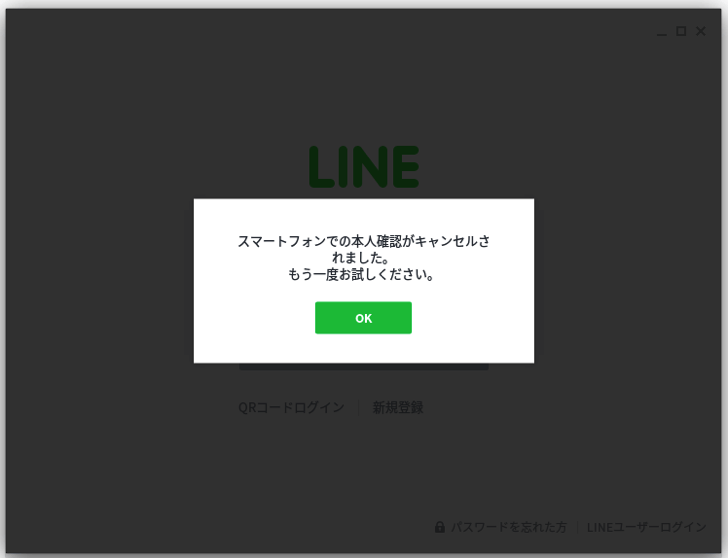
3つ上の画像のLINEのログイン画面でQRコードログインというところをクリックして現れた二次元バーコードをスマホで写せば完了です。スマホのLINEアプリで友達追加というところからカメラを起動します。
▼そうすると無事ChromebookでもLINEが使えるようになりました。
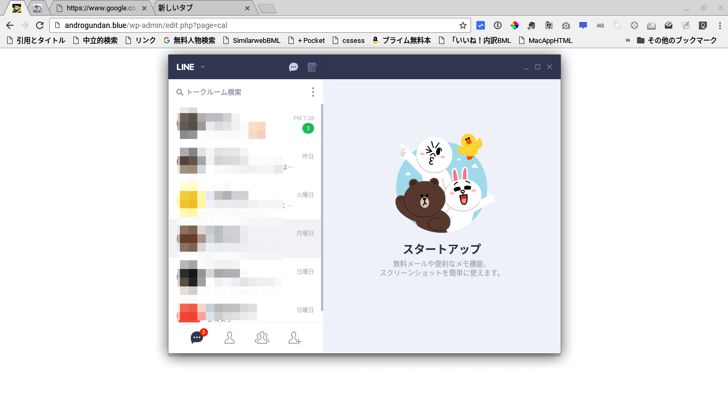
まとめ
ChromebookでLINEを使う機会があるかというと無いかもしれませんが、一応使えるということはわかって1つ知識が増えたかなと。
それでもカフェでChromebookを使っていてメッセージだけ誰かとやりとりしたいというときには使える機能ではあるかなと思います。